HTML&CSS基础-ps的基本操作
2024-08-27 05:59:09
HTML&CSS基础-ps的基本操作
作者:尹正杰
版权声明:原创作品,谢绝转载!否则将追究法律责任。
我们工作中可能会经常需要将一个图片做成一个网页,而图片中的字体大小,行间距,图中logo大小的策略工作基本都是由美工来搞定,但如果没有美工的话就得咱们自己来搞了。我们可以使用QQ的截图工具来测量,但毕竟不太专业,因此推荐使用PS工具配置,关于PS安装过于简单我这里就不演示了,但是安装好PS之后需要对进行一些初始化配置来更加适合网页开发的需求。
一.将PS默认的单位改成像素(px是网页中经常使用的长度单位,而PS默认的单位是cm)
1>.点击"编辑" ---> "首选项" ---> "界面" ---> "单位与标尺",会弹出如下图所示的对话框,注意默认单位是"cm",并不合适网页开发。
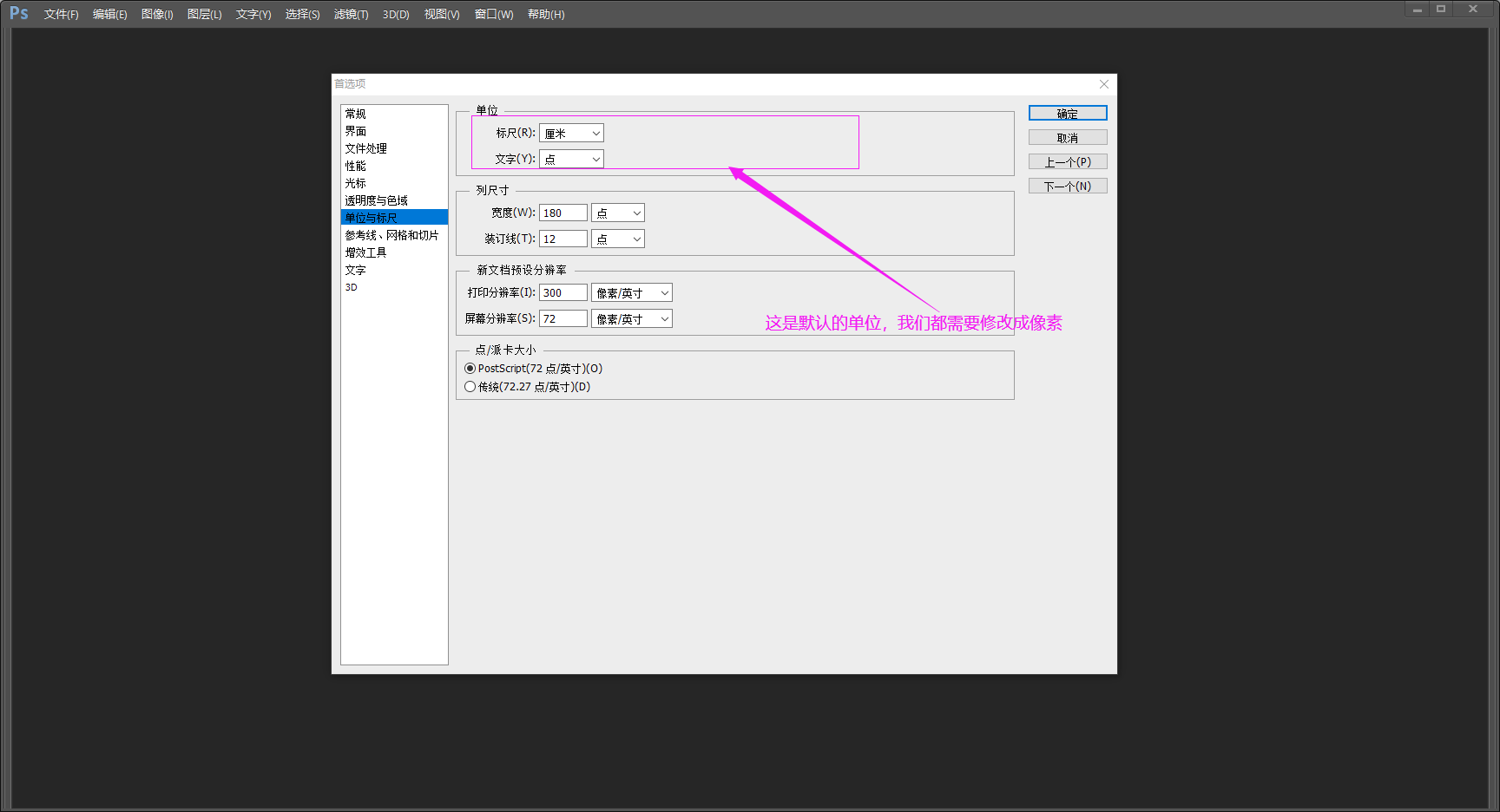
2>.修改默认单位
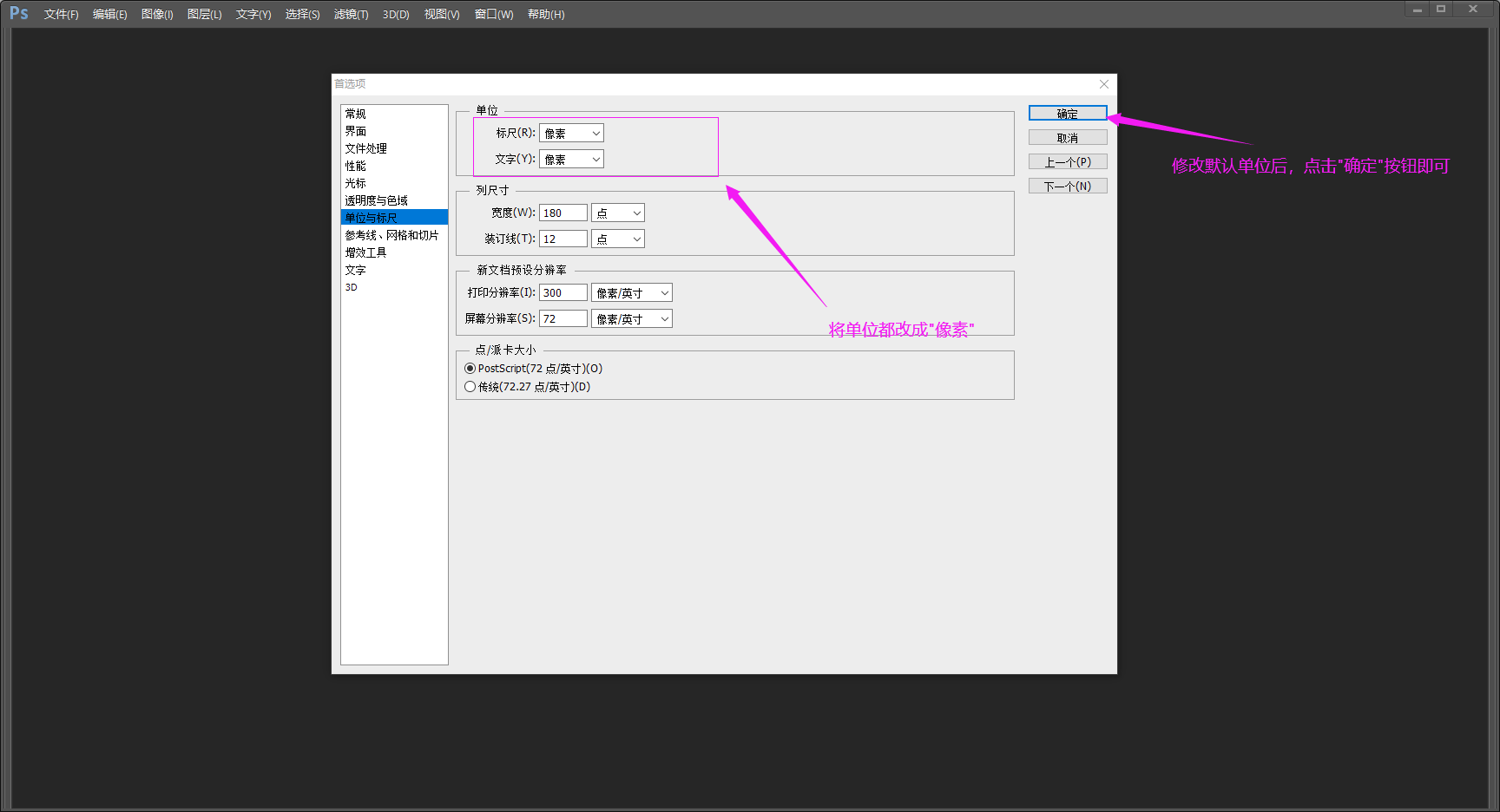
二.PS基本操作
1>.点击"窗口" ---> "工作区" ---> "复位基本功能",然后就图片拉入到PS工作区中,如下图所示
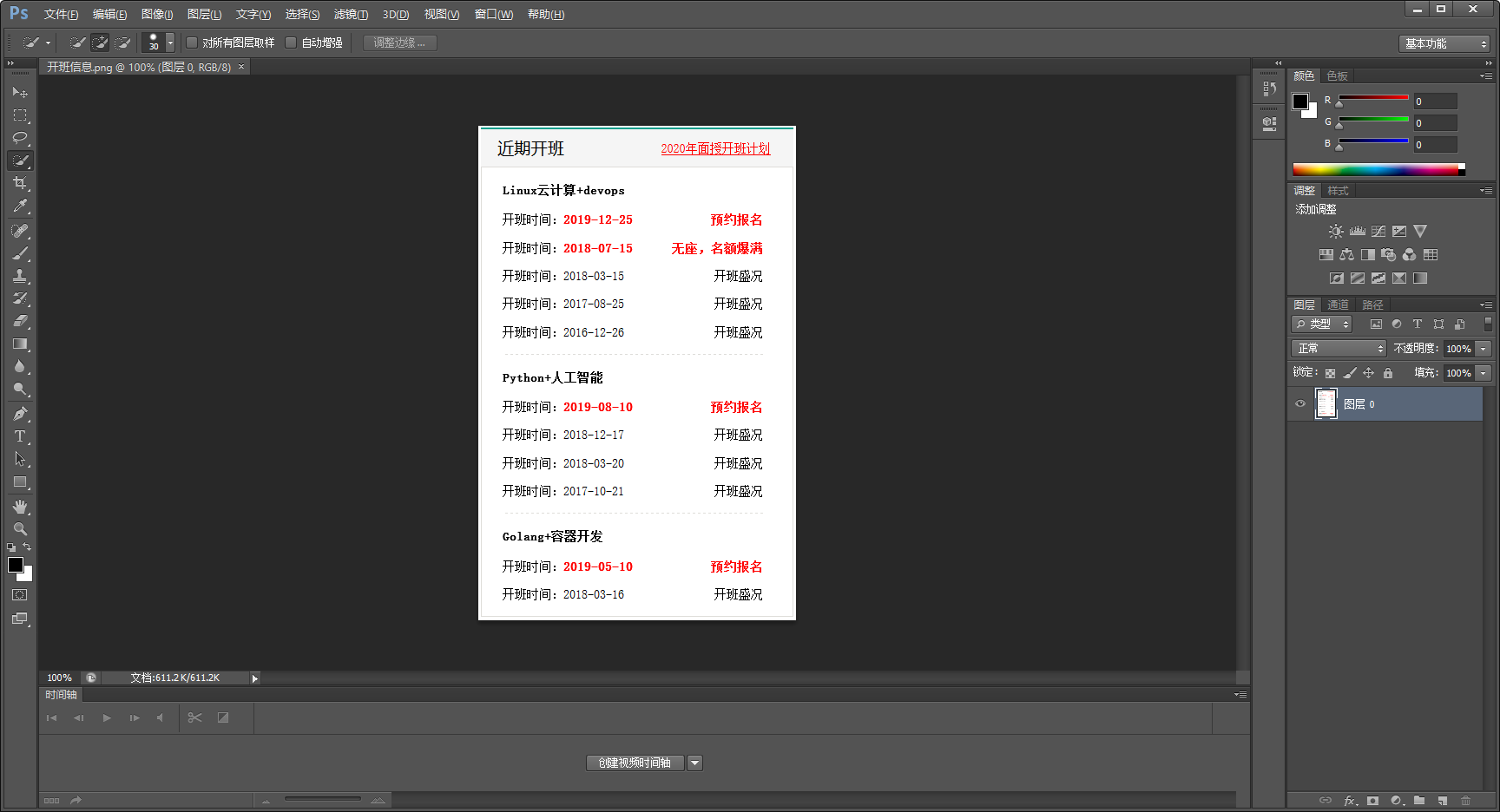
2>.按住"ctrl + 1"可以立即还原图片原样显示,"ctrl + 0"适应屏幕大小,按住"ctrl + r"会可以"显示/隐藏"标尺,按住"alt"键可以放大图片,如下图所示
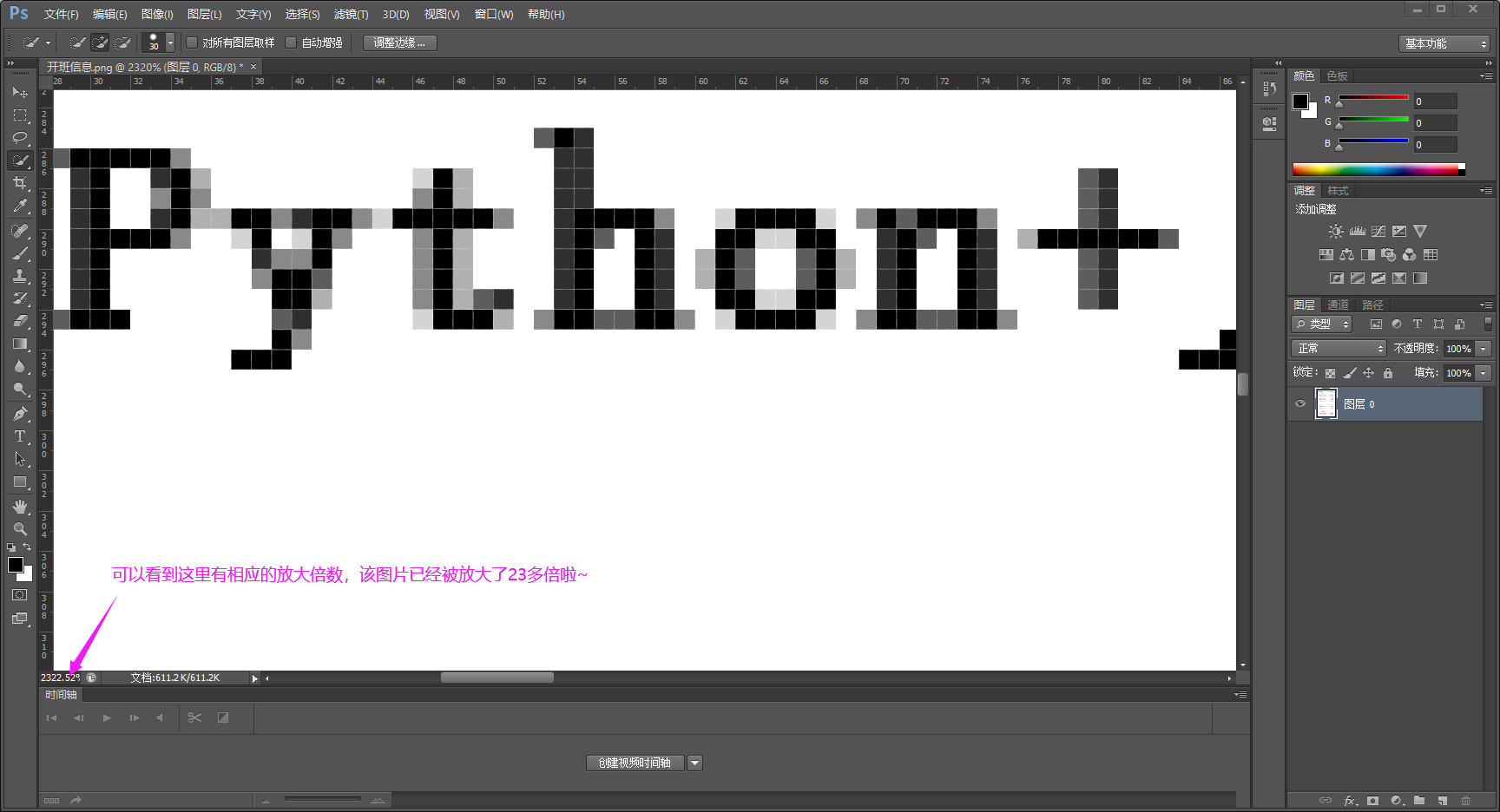
3>.自定义矩形的大小(按F8会显示详细信息)获取像素宽度和高度信息
如下图所示有矩形,单击该举行后会有四个类型,默认使用第一个类型:
第一个矩形是只能选择一个矩形区域;
第二个矩形的特点是可以选择多个区域,且每个区域的叠加部分就是选中的区域;
第三个矩形的特点是当多个矩形相交时,会把相交的区域删除掉;
第四个矩形就更加彻底了,它只会取多个矩形的交集部分,即相交的部分就就不好啦; 如下图所示,可以在标尺区域拉出来多跟线辅助咱们构图,按住"ctrl + h"可以"显示/隐藏"这些线

4>.使用取色器
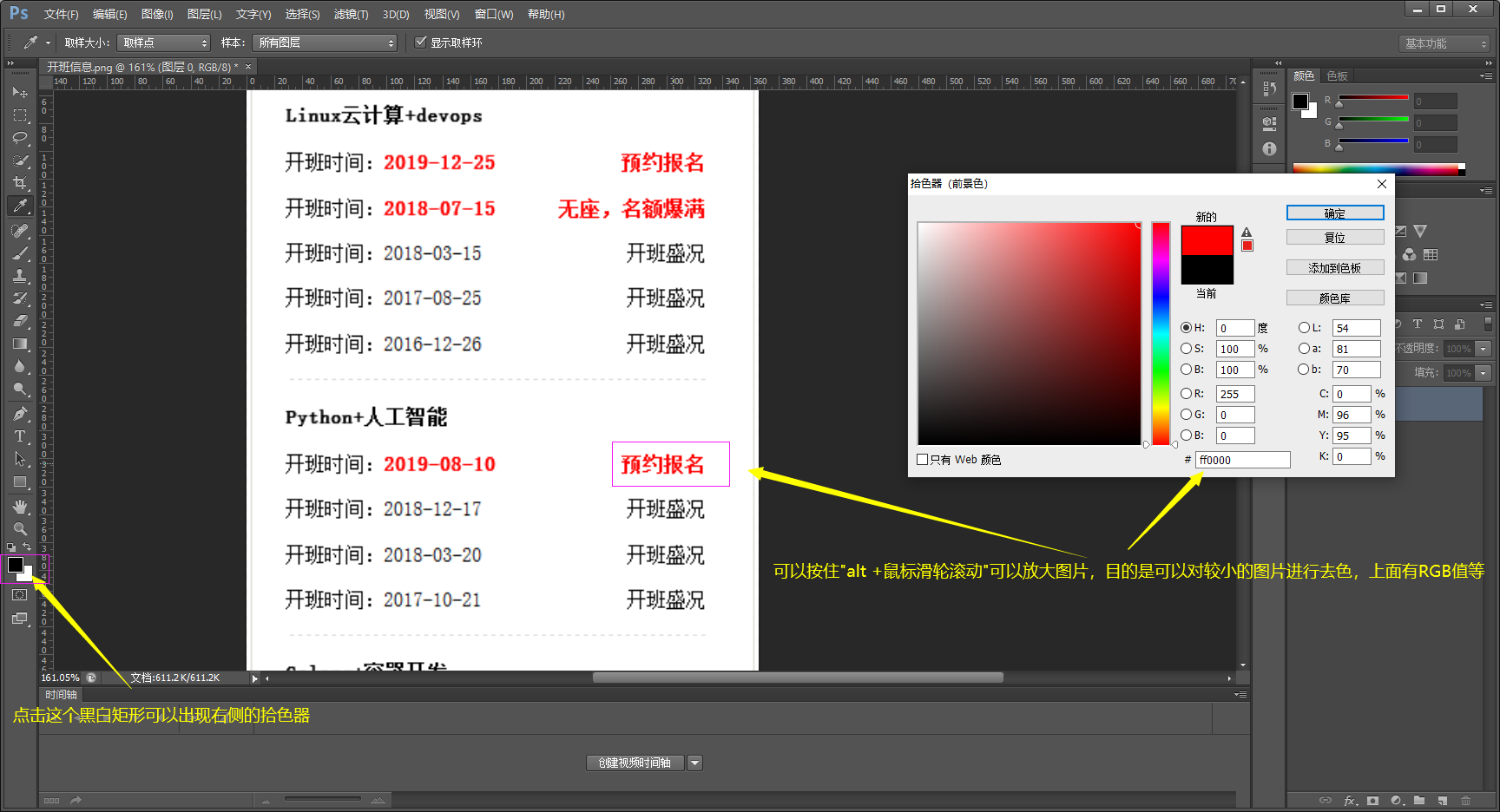
5>.选中图片后,点击"图像" ---> "裁剪"后会将内容截取出来,点击"文件" ---> "存储威威Web 所用格式"(根据图片使用原则选择存储格式)
图片的格式:
JPEG(JPG):
JPEG图片支持的颜色比较多,图片可以压缩,但是不支持透明
一般使用JPEG来保存照片等颜色丰富的图片。
GIF:
GIF支持的颜色少,只支持简单的透明,支持动态图。
图片颜色单一或者动态图可以使用gif
PNG:
PNG支持的颜色多,并且支持复杂的透明
可以用来显示颜色复杂的透明的图片。 图片的使用原则:
效果不一致,使用效果好的
效果一致,使用小的 HTML对于图片的处理方式可参考:https://www.cnblogs.com/yinzhengjie/p/8542361.html
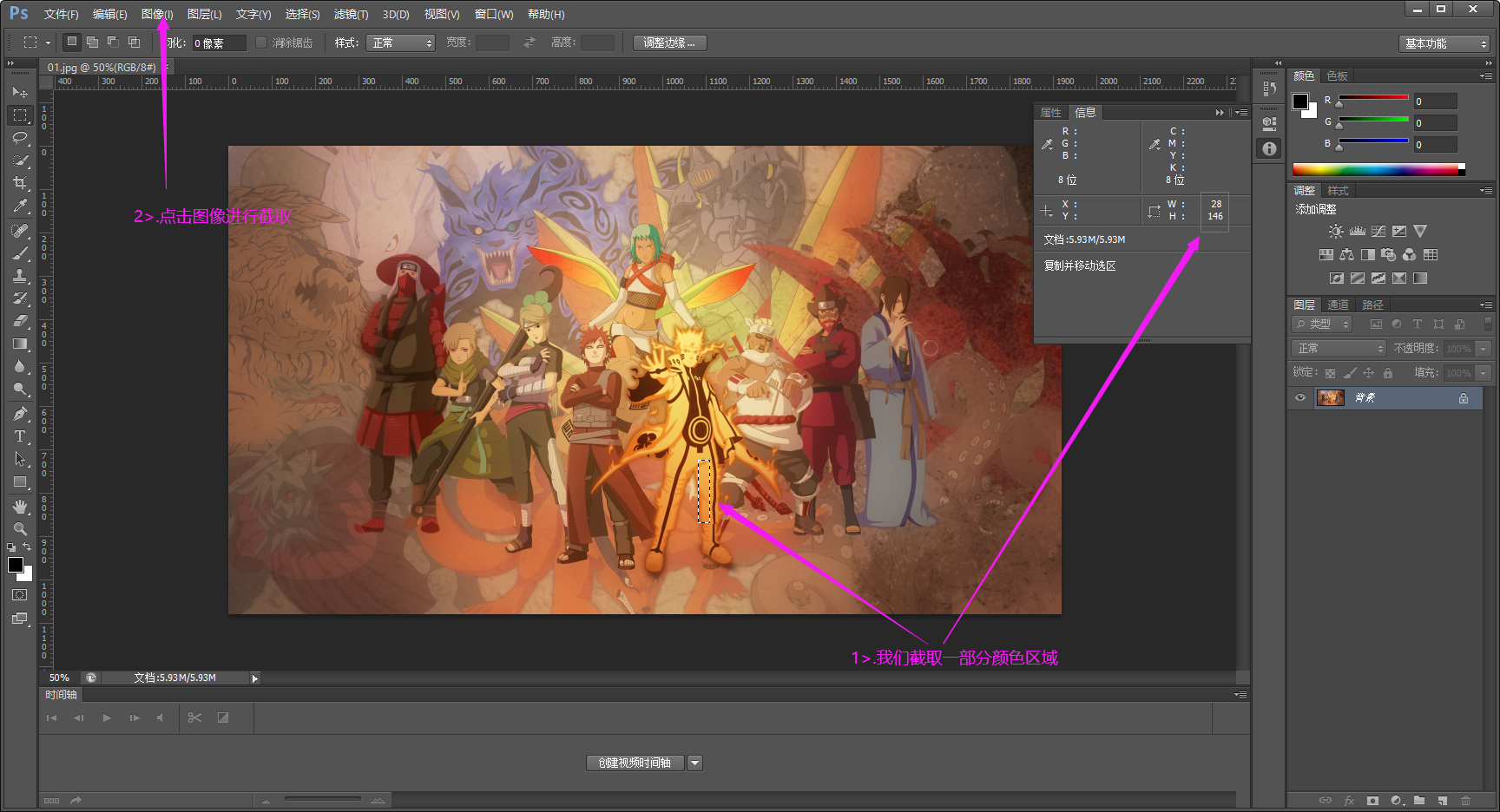
三.编写开班信息网页图片
1>.HTML源代码
<!DOCTYPE html>
<html>
<head>
<meta charset="UTF-8">
<title>开班计划</title>
<style type="text/css">
/*清除默认样式*/
*{
margin: 0;
padding: 0;
} /*统一页面中的字体*/
body{
font: 12px/1 "微软雅黑" ;
} /*设置outer的大小*/
.outer{
width: 300px;
/*设置outer居中效果*/
margin: 50px auto;
} /*
* 设置title的边框
*/
.title{
/*设置上边框*/
/* border-top:2px #019e8b solid ;*/
/*设置盒子的高度*/
height: 36px;
/*设置背景样式*/
background-color: #f5f5f5;
/*设置title的行高*/
line-height: 36px;
/*设置title的内边距*/
padding: 0px 22px 0px 16px;
} /*
设置title中的超链接
* */
.title a{
float: right;
/*设置字体颜色*/
color: red;
} /*设置h3*/
.title h3{
font: 16px/36px "微软雅黑";
} /*设置内容*/
.content{
border: 1px solid #deddd9;
/*设置内边距*/
padding: 0px 28px 0px 20px;
} /*设置内容中的超链接*/
.content a{
color: black;
/*去除超链接的下划线*/
text-decoration: none;
/*设置字体大小*/
font-size: 12px;
} /*为超链接添加一个hover伪类*/
.content a:hover{
color: red;
/*为超链接添加下划线*/
text-decoration: underline;
} /*设置内容中的标题*/
.content h3{
margin-top: 14px;
margin-bottom: 16px;
} /*
* 设置右侧的a的样式
*/
.content .right{
/*设置向右浮动*/
float: right;
} /*设置ul的样式*/
.content ul{
/*去除项目符号*/
list-style: none;
/*为ul设置一个下边框*/
border-bottom: 1px dashed #deddd9;
} /*取消最后一个ul的边框*/
.content .no-border{
border: none;
} /*设置内容中的红色字体*/
.content .red{
color: red;
font-weight: bold;
} /*设置内容中的li*/
.content li{
margin-bottom: 15px;
} </style>
</head>
<body> <!--创建一个外层div,容纳整个内容-->
<div class="outer"> <!-- 开班信息的头部 -->
<div class="title">
<a href="#">2020年面授开班计划</a>
<h3>近期开班</h3>
</div> <!-- 开班信息的主要内容 -->
<div class="content">
<h3><a href="#">Linux云计算+devops</a></h3>
<ul>
<li>
<a class="right" href="#"><span class="red">预约报名</span></a>
<a href="#">开班时间:<span class="red">2019-12-25</span></a>
</li>
<li>
<a class="right" href="#"><span class="red">无座,名额爆满</span></a>
<a href="#">开班时间:<span class="red">2018-07-15</span></a>
</li>
<li>
<a class="right" href="#"><span>开班盛况</span></a>
<a href="#">开班时间:<span>2018-03-15</span></a>
</li>
<li>
<a class="right" href="#"><span>开班盛况</span></a>
<a href="#">开班时间:<span>2017-08-25</span></a>
</li>
<li>
<a class="right" href="#"><span>开班盛况</span></a>
<a href="#">开班时间:<span>2016-12-26</span></a>
</li>
</ul> <h3><a href="#">Python+人工智能</a></h3>
<ul>
<li>
<a class="right" href="#"><span class="red">预约报名</span></a>
<a href="#">开班时间:<span class="red">2019-08-10</span></a>
</li>
<li>
<a class="right" href="#"><span>开班盛况</span></a>
<a href="#">开班时间:<span>2018-12-17</span></a>
</li>
<li>
<a class="right" href="#"><span>开班盛况</span></a>
<a href="#">开班时间:<span>2018-03-20</span></a>
</li>
<li>
<a class="right" href="#"><span>开班盛况</span></a>
<a href="#">开班时间:<span>2017-10-21</span></a>
</li>
</ul>
<h3><a href="#">Golang+容器开发</a></h3>
<ul class="no-border">
<li>
<a class="right" href="#"><span class="red">预约报名</span></a>
<a href="#">开班时间:<span class="red">2019-05-10</span></a>
</li>
<li>
<a class="right" href="#"><span>开班盛况</span></a>
<a href="#">开班时间:<span>2018-03-16</span></a>
</li>
</ul>
</div>
</div>
</body>
</html>
2>.浏览器打开以上代码渲染结果
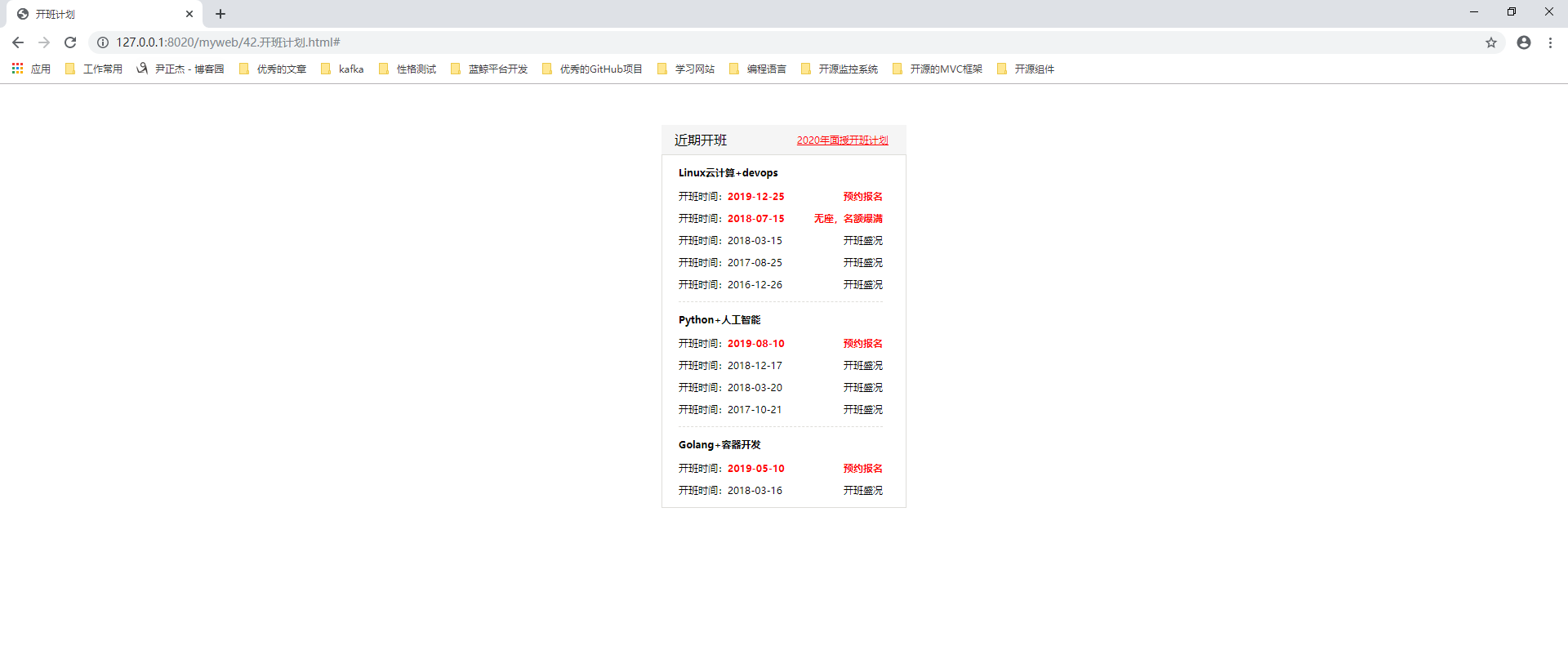
最新文章
- 【NLP】揭秘马尔可夫模型神秘面纱系列文章(四)
- httplib用法
- BZOJ 1257: [CQOI2007]余数之和sum
- 'JAVAC' 不是内部或外部命令解决方法,记得要重启cmd
- 移动端UC浏览器和QQ浏览器的部分私有meta属性
- java 链接jdbc
- JLINK仿真器与ST-LINK仿真器的安装与配置.pdf
- dom对象详解--document对象(一)
- C++标准转换运算符 --四种
- 【ASP.NET基础】客户端、服务器端的数据验证 + CKEditer
- 跳转到QQ聊天界面和QQ群界面
- winform treeview 通过节点名称添加子节点
- jQuery中Ajax的应用
- 创建 OVS vlan100 netwrok - 每天5分钟玩转 OpenStack(137)
- 关于arguments.callee.caller.arguments[0]获得event的一些问题
- Asp.Net 常用工具类之Office-文档操作(6)
- MvcSiteMapProvider 自定义模板
- Nginx实现负载均衡功能
- zList一个块状链表算法可以申请和释放同种对象指针,对于大数据量比直接new少需要差不多一半内存
- JMeter 提供了六种定时器